
5きげんウォークは「TVIアプリ てれリンク」で
楽しくウォーキングができる機能です。
機能・利用方法については
アプリ内のチュートリアルをご覧ください。
楽しくウォーキングができる機能です。
機能・利用方法については
アプリ内のチュートリアルをご覧ください。
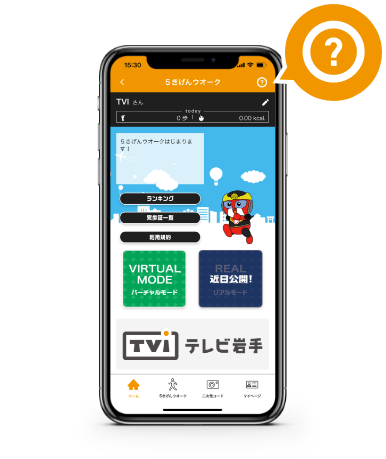
バーチャルモード
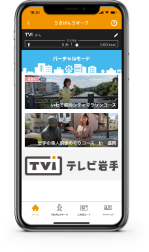
アプリ上で擬似的にコースを進むモードです。
各チェックポイントは決められた歩数に達した時点で
チェックを行うことができます。
各チェックポイントは決められた歩数に達した時点で
チェックを行うことができます。
リアルモード
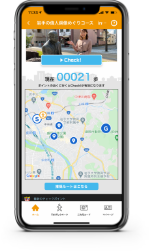
指定されたチェックポイントを実際に歩くモードです。
スタート・ゴール以外のチェックポイントは
好きな順番で巡ることができます。
※リアルモード利用の際はGPS機能の許可が必要になります。
※歩数が少ない場合はチェックポイントに行ってもチェックを行うことができません。
スタート・ゴール以外のチェックポイントは
好きな順番で巡ることができます。
※リアルモード利用の際はGPS機能の許可が必要になります。
※歩数が少ない場合はチェックポイントに行ってもチェックを行うことができません。

はじめに
5きげんウォークは歩数計測のため、
iOSではヘルスケアアプリ、
AndroidではヘルスコネクトとGoogle Fitを
使用しております。
iOSではヘルスケアアプリ、
AndroidではヘルスコネクトとGoogle Fitを
使用しております。
Android端末をお使いの場合、
ヘルスコネクトとGoogle Fitを
インストール・ログインの上、
5きげんウォークをご利用いただきますよう
お願いいたします。
ヘルスコネクトとGoogle Fitを
インストール・ログインの上、
5きげんウォークをご利用いただきますよう
お願いいたします。
- ※「リアルモード」をご利用いただく場合は上記とGPS機能を有効にしていただく必要がございます。
アプリの設定で正常に動作しない場合、端末の位置情報の許可設定をご確認ください。 - ※Android端末をお使いの場合、位置情報は可能な限り高精度での設定を推奨しています。
- ※2025年4月のアップデート以降、Android OS8以下の端末では本アプリをご利用いただくことができません。
機種変更をする場合
同じOS間で機種変更をする場合
Android→Andorid、またはiOS→iOSへ機種変更をする場合、
連携するAppleアカウントまたはGoogleアカウント、アプリアカウントなど、
旧端末と同じアカウントを使用することにより情報を引き継ぐことが可能です。
新端末でログインする際はかならず旧端末からログアウトを行ってください。
連携するAppleアカウントまたはGoogleアカウント、アプリアカウントなど、
旧端末と同じアカウントを使用することにより情報を引き継ぐことが可能です。
新端末でログインする際はかならず旧端末からログアウトを行ってください。
異なるOS間で機種変更をする場合
Android⇔iOS間で機種変更を行う場合、
ホームの今週の歩数、5きげんウオーク内の当日の歩数表示、コースの進捗を引き継ぐことはできません。
旧端末と同じアプリアカウントでログインすることにより、完歩証やクリア表示などは引き継ぐことが可能です。
ホームの今週の歩数、5きげんウオーク内の当日の歩数表示、コースの進捗を引き継ぐことはできません。
旧端末と同じアプリアカウントでログインすることにより、完歩証やクリア表示などは引き継ぐことが可能です。
歩数がカウントされない時
iOS端末
端末本体の設定 > ヘルスケア
> データアクセスとデバイス
> データアクセスとデバイス
から「TVIアプリ」を選択いただき、歩数がONになっているかをご確認ください。
Android端末
端末のバッテリー残量が少ない場合、端末のセンサーが正しく動作しない可能性があります。
ご利用端末によってセンサー感度は異なるため、計測される歩数は端末ごとに違いが生じます。
ご利用端末によってセンサー感度は異なるため、計測される歩数は端末ごとに違いが生じます。
また5きげんウオークのご利用にはGoogle Fitとヘルスコネクトのインストールが必要となります。
Google Fit、ヘルコネクトをインストール済でも歩数が正常にカウントされない場合、
お手数ですが下記をご確認いただくようお願いいたします。
Google Fit、ヘルコネクトをインストール済でも歩数が正常にカウントされない場合、
お手数ですが下記をご確認いただくようお願いいたします。
※Android OS 14以上の端末の場合は標準でヘルスコネクトがインストールされているため
Playストアからのインストールは不要となります。
Playストアからのインストールは不要となります。
❶ Google Fit、ヘルスコネクトはインストールされていますか?
端末の設定 > アプリ > アプリをすべて表示
を開き、Google Fitとヘルスコネクトがインストールされているかご確認ください。
インストールされていない場合は、Playストアからそれぞれのアプリをインストールしていただくようお願いいたします。
を開き、Google Fitとヘルスコネクトがインストールされているかご確認ください。
インストールされていない場合は、Playストアからそれぞれのアプリをインストールしていただくようお願いいたします。
❷ ヘルスコネクトとGoogle FitおよびTVIアプリが連携されていますか?
ヘルスコネクトを開き、「アプリの権限」からアクセスが許可されているアプリに
Google FitおよびTVIアプリがあるか確認してください。
ヘルスコネクトが見つからない場合、
端末の設定 > アプリ > アプリをすべて表示
からヘルスコネクトを探し、アプリ情報からヘルスコネクトを起動してください。
アクセスが許可されていない場合は、以下の手順で連携してください。
Google FitおよびTVIアプリがあるか確認してください。
ヘルスコネクトが見つからない場合、
端末の設定 > アプリ > アプリをすべて表示
からヘルスコネクトを探し、アプリ情報からヘルスコネクトを起動してください。
アクセスが許可されていない場合は、以下の手順で連携してください。
ヘルスコネクト連携方法についてはこちら
❸ Google Fitの「アクティビティの記録」はONになっていますか?
Google Fitを起動し、「プロフィール」ページの歯車アイコンから設定ページをご確認ください。
設定ページの「アクティビティの記録」がOFFになっている時は、ONにしていただくようお願いいたします。
設定ページの「アクティビティの記録」がOFFになっている時は、ONにしていただくようお願いいたします。
❹ 「身体活動」へのアクセスが許可されていますか?
端末の設定 > アプリ > TVIアプリ > 権限
から「身体活動」へのアクセスが許可されているかご確認をお願いいたします。
許可されていない場合は、「身体活動」を選択し、「許可する」にしていただくようお願いいたします。
から「身体活動」へのアクセスが許可されているかご確認をお願いいたします。
許可されていない場合は、「身体活動」を選択し、「許可する」にしていただくようお願いいたします。
※Android OS 9以下の端末をご利用の場合は権限設定をせずにご利用いただけます。
❺ 上記を確認しても歩数がカウントされない場合は、以下をご確認ください。
- ・アプリを最新バージョンにアップデート
- ・アプリ、端末を再起動
- ・バッテリー残量は十分か確認
- ・Google Fit、ヘルスコネクト上で歩数が記録されているか確認
※歩数センサーを搭載していない端末の場合、5きげんウオークをご利用いただくことができません。










ご確認いただけます。